Преброяване на празни/непразни клетки в диапазон в Excel
Тази статия обяснява формули за преброяване на броя празни и непразни клетки в диапазон в Excel.

Как да броим празни клетки в диапазон в Excel
Как да броим непразни клетки в диапазон в Excel
Как да броим празни клетки в диапазон в Excel
Този раздел ще ви покаже как да броите празни клетки в диапазон от клетки в Excel с определена формула. Моля, направете следното.
Генерична формула
=COUNTBLANK(range)
Аргументи
Диапазон (задължително): Диапазонът, от който искате да преброите празните клетки.
Как да използвате тази формула?
1. Изберете празна клетка, за да изведете резултата.
2. Въведете формулата по-долу в него и натиснете Въведете ключ.
=COUNTBLANK(B3:B9)

След това броят на празните клетки в посочения диапазон се изчислява, както е показано на екранната снимка по-горе.
Забележки: В тази формула B3:B9 е диапазонът, от който искате да преброите празните клетки. Моля, променете го към вашия собствен диапазон.
Как да броим непразни клетки в диапазон в Excel
За преброяване на броя непразни клетки в определен диапазон, формулата по-долу може да ви направи услуга. Моля, направете следното.
Генерична формула
=COUNTIF(range,"<>")
Аргументи
Диапазон (задължително): Диапазонът, от който искате да преброите непразните клетки.
Как да използвате тази формула?
1. Изберете празна клетка, за да поставите резултата.
2. Въведете формулата по-долу в нея и натиснете клавиша Enter, за да получите резултата.
=COUNTIF(B3:B9,"<>")
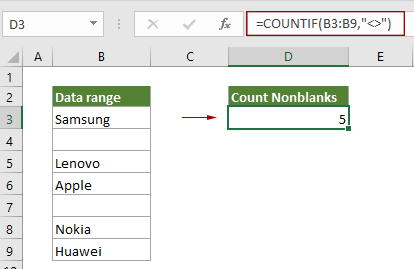
След това ще получите общия брой непразни клетки в определен диапазон, както е показано на екранната снимка по-горе.
Забележки:
Свързани функции
Функция COUNTBLANK на Excel
Функцията COUNTBLANK на Excel връща броя на празните клетки.
Функция Excel COUNTIF
Функцията COUNTIF на Excel се използва за преброяване на броя на клетките, които отговарят на даден критерий.
Функция COUNTA на Excel
Функцията COUNTA на Excel връща броя клетки, които съдържат число, текст, стойност на грешка или празен текст.
Свързани формули
Преброяване на клетки, които започват или завършват с определен текст
Тази статия ще ви покаже как да преброите клетки, които започват или завършват с определен текст в диапазон в Excel с функцията COUNTIF.
Пребройте клетките, които съдържат x или y
Този урок ще ви покаже как да приложите формула, базирана на функцията SUMPRODUCT в детайли, за да преброите броя на клетките в определен диапазон, които съдържат x или y в Excel.
Преброяване на клетки, които съдържат конкретен текст, с разлика между главни и малки букви
Този урок предоставя формула в детайли за преброяване на броя на клетките, които съдържат конкретен текст с чувствителен към главни и малки букви в диапазон в Excel.
Пребройте колко клетки съдържат грешки
Този урок показва как да преброите броя на клетките, които съдържат грешки (всякакъв вид грешки, като грешка #N/A, грешка #VALUE! или грешка #DIV/0!) в определен диапазон в Excel.
Най-добрите инструменти за производителност в офиса
Kutools за Excel - помага ви да се откроите от тълпата
Kutools за Excel разполага с над 300 функции, Гарантираме, че това, от което се нуждаете, е само на един клик разстояние...

Раздел Office - Активиране на четене и редактиране с раздели в Microsoft Office (включително Excel)
- Една секунда за превключване между десетки отворени документи!
- Намалете стотиците кликвания на мишката за вас всеки ден, кажете сбогом на ръката на мишката.
- Увеличава продуктивността ви с 50% при преглеждане и редактиране на множество документи.
- Внася ефективни раздели в Office (включително Excel), точно като Chrome, Edge и Firefox.
